最近对于PPT用插件OneKey打造画中画效果的操作有不少亲们咨询过,接下来iefans小编就带来PPT用插件OneKey打造画中画效果的操作方法,一起好好学习下吧! 打开PPT,建立空白演示文稿。
最近对于PPT用插件OneKey打造画中画效果的操作有不少亲们咨询过,接下来iefans小编就带来PPT用插件OneKey打造画中画效果的操作方法,一起好好学习下吧!
打开PPT,建立空白演示文稿。
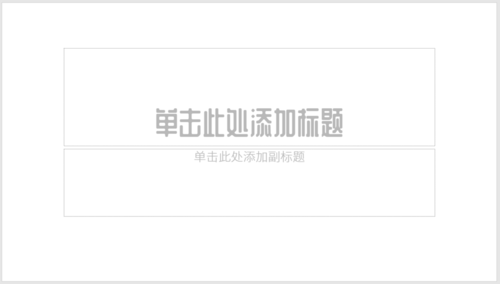
插入一张高清图片。
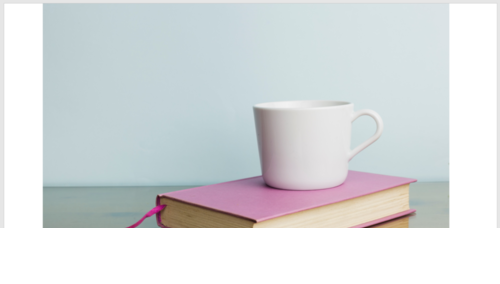
将图片尺寸控制在适宜大小。
接下来选中图片,点击OneKey菜单下【一键特效】下的【图片画中画】命令。

再点击一下,图片一个副本就被缩放到了整个页面。

其实这一操作就是自动将原图片复制了一份,并设置了暗色,然后将它从页面中心放大铺满到整个幻灯片页面。

以上就是iefans小编为大家带来的PPT用插件OneKey打造画中画效果的方法,希望对大家有所帮助,手机百度或者关注自由互联,每天了解最新的资讯内容。
